SHIFTキーやCTRLキーを押しながらクリックしても
図や画像が複数選択できない
場合の解決法を6つご紹介します。
現象:図の複数選択が出来ない/グループ化できない
■解決法1:「文字列の折り返し」
を「行内」以外にする
-
選択できない図を右クリックし「レイアウトの詳細設定」
-
「文字列の折り返し」タブで「行内」以外をクリック
(前面など)
■ 解決法2:ウィンドウから全選択
-
「ホーム」タブ→「編集」→「選択」→「オブジェクトの選択と表示」をクリック
→ 左に【選択ウィンドウ】表示
-
Ctrlキーを押しながら図形や画像をクリック
■ 解決法3:ドラッグして全選択
-
画面表示を50%位に小さくする(Ctrlキーを押しながらマウスホイールを動かす)
-
「ホーム」タブ→「編集」→「選択」→「オブジェクトの選択」をクリック
-
全ての図や画像を囲むようにぐるっとドラッグする
■解決法4:Svg画像の場合は変換する
■解決法5:一旦切り取り→貼り付けを行う
-
問題の図/画像を右クリックし「切り取り」
-
そのままCtrl+Vキーを押して貼り付ける
■解決法6:バージョンによっては異なる種類の図は複数選択できない(図とグラフなど)
→ 互換モードで編集する
-
F12キーを押す(又はファイル→「名前を付けて保存」)
-
「ファイルの種類」=「Word97-2003文書(*.doc)」として「OK」をクリック
-
ShiftキーやCtrlキーで複数選択できるので編集する
→
描画キャンバスを使用する/互換モードで編集する
-
空白行にカーソルを置き、【挿入】タブ−「図形」−「新しい描画キャンバス」をクリック
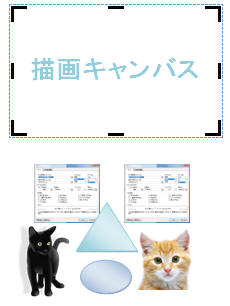
-
各オブジェクトを切り取り、描画キャンバス内をクリックして貼り付けていく
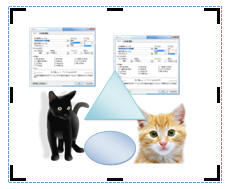
-
SHIFTキー/CTRLキーを押しながらクリックすると複数選択が可能となる
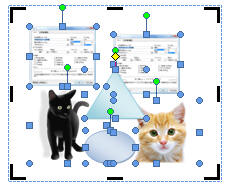
(グループ化など目的の操作後は、描画キャンバスから移動しキャンバスを削除してください。)
|